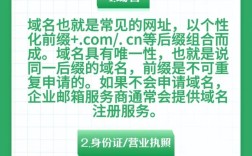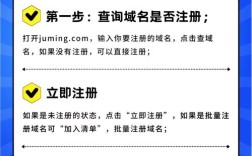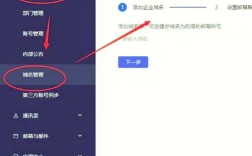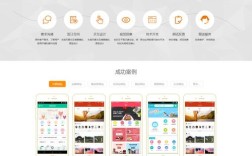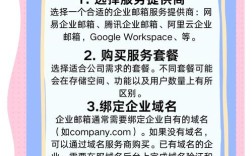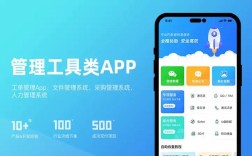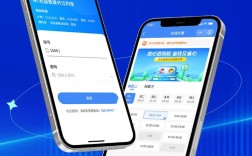给域名邮箱发邮件是企业或个人建立专业形象的重要方式,通过自定义域名(如yourname@yourcompany.com)替代公共邮箱(如@gmail.com或@outlook.com),不仅能增强品牌辨识度,还能提升邮件的可信度和安全性,以下是详细的操作步骤、注意事项及相关配置指南,帮助您顺利完成域名邮箱的邮件发送。
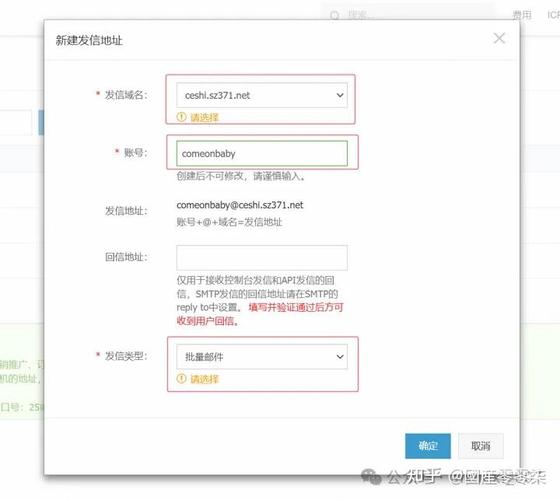
准备工作:配置域名邮箱的基础条件
在发送邮件前,需确保域名邮箱已完成基础设置,这是邮件能够正常收发的核心前提,主要包括以下环节:
注册域名并选择邮箱服务提供商
需拥有一个已备案的域名(国内服务器需备案,海外服务器无需备案),然后选择邮箱服务提供商,常见类型有:
- 企业邮箱服务商:如腾讯企业邮、阿里企业邮、Google Workspace(原G Suite)、Microsoft 365等,提供稳定的服务和技术支持;
- 自建邮件服务器:如Postfix+Dovecot,适合有一定技术能力的用户,但维护成本较高。
示例:若选择腾讯企业邮,需登录腾讯云官网购买企业邮服务,并将域名与邮箱服务关联。
配置域名解析(MX记录、CNAME记录等)
邮箱服务商通常会提供域名解析配置指南,需登录域名注册商(如阿里云、腾讯云、GoDaddy等)的管理后台,添加以下记录:
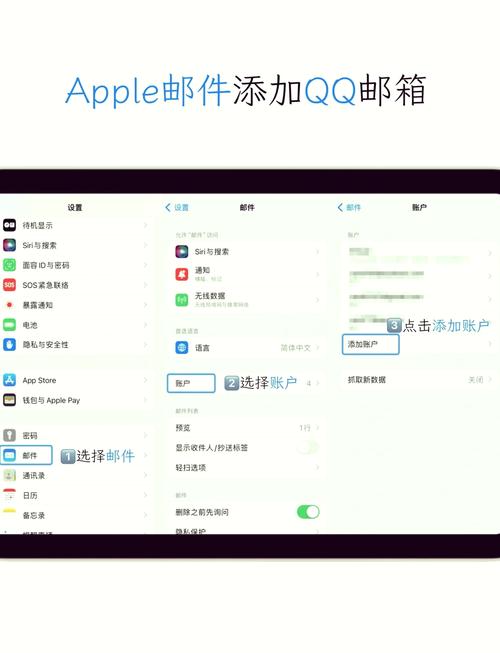
- MX记录:指定邮件服务器的地址,用于邮件路由,例如腾讯企业邮的MX记录为
mx1.qiye.tencent.com(优先级5)、mx2.qiye.tencent.com(优先级10); - CNAME记录:部分服务商(如Google Workspace)需配置CNAME记录,用于验证域名所有权;
- TXT记录:用于SPF、DKIM、DMARC等邮件认证协议的配置,提升邮件送达率(避免被标记为垃圾邮件)。
注意事项:MX记录的优先级数值越小,优先级越高(如优先级5的记录优先于10);添加记录后需等待DNS生效(通常为10分钟至48小时)。
创建邮箱账号并完成验证
在邮箱服务商后台添加需要使用的邮箱账号(如contact@yourcompany.com),并根据提示完成域名所有权验证(如DNS验证或文件验证),验证通过后,即可通过Web端登录邮箱(如mail.yourcompany.com),或配置邮件客户端(如Outlook、Foxmail)收发邮件。
通过Web端发送邮件(以腾讯企业邮为例)
Web端是最直接的发送方式,无需额外配置,适合习惯使用网页界面的用户,具体步骤如下:
- 登录Web邮箱:在浏览器中输入企业邮的Web端地址(如腾讯企业邮为
mail.qq.com),使用邮箱账号和密码登录。 - 撰写邮件:点击“写信”按钮,填写收件人邮箱、邮件主题、正文,并可通过“添加附件”上传文件(支持文档、图片、压缩包等,附件大小通常不超过50MB,具体以服务商限制为准)。
- 设置邮件格式:支持纯文本、HTML等格式,HTML格式可插入图片、表格、超链接等,提升邮件美观度。
- 添加签名:在“设置-签名”中预设企业签名(如包含公司名称、联系方式、官网链接等),发送邮件时自动添加。
- 发送与存档:点击“发送”按钮,邮件将进入已发送文件夹;若需暂存,可点击“存草稿”,稍后继续编辑。
通过邮件客户端发送邮件(以Outlook为例)
邮件客户端(如Microsoft Outlook、Foxmail、Apple Mail)支持多账号管理,适合需要频繁处理邮件的用户,配置步骤如下:
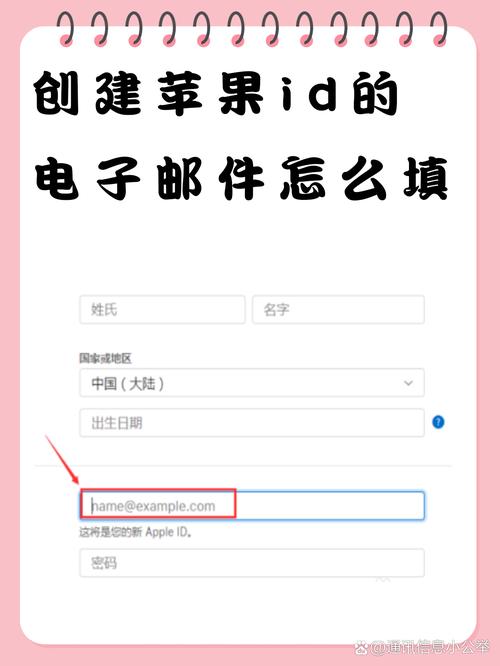
获取邮箱服务器参数
登录企业邮服务商后台,找到“客户端设置”或“服务器设置”,记录以下信息:
- 接收服务器(IMAP/POP3):IMAP协议支持多设备同步,推荐使用;POP3协议默认下载邮件到本地,删除服务器邮件。
- 发送服务器(SMTP):用于邮件外发。
- 加密方式:通常为SSL/TLS,端口分别为IMAP(993)、POP3(995)、SMTP(465或587)。
示例(腾讯企业邮):
- IMAP服务器:
imap.exmail.qq.com,端口993,SSL加密; - SMTP服务器:
smtp.exmail.qq.com,端口465(SSL)或587(TLS)。
配置Outlook客户端
- 打开Outlook,点击“文件-添加账户”,选择“手动配置服务器设置或其他服务器类型”。
- 选择“POP或IMAP”,填写用户信息(姓名、邮箱地址、密码),勾选“手动配置服务器设置”。
- 填写接收/发送服务器参数(参考上文示例),选择加密方式和端口,点击“下一步”完成验证。
- 验证成功后,即可在Outlook中收发邮件,支持邮件分类、定时发送、邮件规则等功能。
通过API或编程发送邮件(适合开发者场景)
若需批量发送邮件或集成到业务系统(如用户注册、订单通知),可通过邮箱服务商提供的API实现,以腾讯企业邮API为例:
申请API权限
登录腾讯企业邮后台,在“API管理”中申请API密钥(SecretId和SecretKey),并开启邮件发送权限。
调用API接口
使用编程语言(如Python、PHP)调用HTTP接口,发送邮件需包含以下参数:
To:收件人邮箱;Subject:邮件主题;Content:邮件正文(支持HTML);From:发件人邮箱(需为已配置的域名邮箱)。
Python示例代码:
import requests
import json
url = "https://api.exmail.qq.com/cgi-bin/mail/send"
secret_id = "your_secret_id"
secret_key = "your_secret_key"
params = {
"access_token": "your_access_token", # 通过API获取的token
"To": "recipient@example.com",
"Subject": "测试邮件",
"Content": "<h1>这是一封来自域名邮箱的测试邮件</h1>",
"From": "contact@yourcompany.com"
}
headers = {"Content-Type": "application/json"}
response = requests.post(url, data=json.dumps(params), headers=headers)
print(response.json())
注意事项:API发送邮件需遵守服务商规则(如频率限制、内容合规),避免被限制权限。
提升邮件送达率的注意事项
- 配置SPF、DKIM、DMARC:
- SPF:在DNS中添加TXT记录,声明哪些IP可发送域名邮件(如
v=spf1 include:mx.qq.com ~all),防止伪造发件人; - DKIM:为邮件添加数字签名,确保邮件内容未被篡改;
- DMARC:结合SPF和DKIM,定义邮件处理策略(如拒绝、隔离或接收),提升邮件可信度。
- SPF:在DNS中添加TXT记录,声明哪些IP可发送域名邮件(如
- 避免垃圾邮件特征:
- 不在邮件中频繁使用“免费”“促销”等敏感词;
- 定期清理无效收件人列表,降低退信率;
- 发送频率不宜过高(如每小时不超过100封)。
- 测试邮件送达:
发送前可通过工具(如Mail-Tester)测试邮件的垃圾邮件评分,及时优化内容。
常见问题解决
域名邮箱无法发送邮件,提示“550 relay not allowed”是什么原因?
解答:该错误通常是由于SMTP服务器未正确配置或未进行身份验证导致。
- 解决方法:
- 确认邮件客户端中的SMTP服务器地址、端口、加密方式(如SSL/TLS)是否正确;
- 发送邮件时需勾选“需要身份验证”,并输入完整的邮箱账号和密码;
- 若使用第三方客户端(如Foxmail),检查是否开启了“SMTP服务”(部分服务商需在后台手动开启)。
域名邮箱发送的邮件被对方拒收或进入垃圾箱,如何处理?
解答:邮件被拒收或进入垃圾箱通常与邮件认证、内容或发送IP有关。
- 解决方法:
- 检查SPF、DKIM、DMARC记录是否已正确配置(可通过DNS查询工具验证);
- 避免邮件内容包含垃圾邮件关键词(如“中奖”“免费领取”),或使用HTML格式时确保图片链接可访问;
- 联系收件方管理员,将域名加入白名单;
- 若使用企业邮箱,联系服务商检查IP是否被列入黑名单(如腾讯企业邮提供IP解封申诉入口)。
通过以上步骤,您可顺利完成域名邮箱的邮件发送,无论是日常沟通、客户服务还是营销推广,专业的域名邮箱都能为您的个人或企业品牌加分,建议根据需求选择合适的邮箱服务商,并定期维护邮件设置,确保稳定运行。